苹果系统安装Photoshop教程
溜溜自学 平面设计 2022-05-23 浏览:1167
大家好,我是小溜,使用苹果系统时安装Photoshop,该怎么操作呢?下面小溜就来告诉大家苹果系统怎么安装Photoshop。希望本文内容能够帮助到大家。
想要更深入的了解“Photoshop”可以点击免费试听溜溜自学网课程>>
工具/软件
硬件型号:Mac Air
系统版本:Mac os
所需软件:PS2015
方法/步骤
第1步
以Photoshop2015为例,百度搜索“Mac ps2015”,选择一个下载。
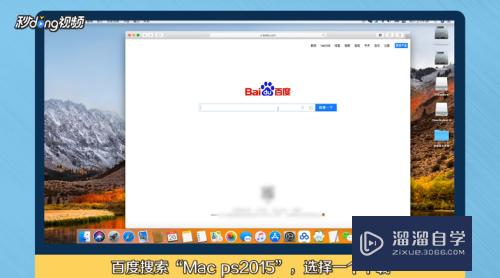
第2步
打开下载好的软件安装文件夹,双击“Install”开始安装。

第3步
点击“试用”,点击“登录”,输入账号和密码后,点击“登录”。
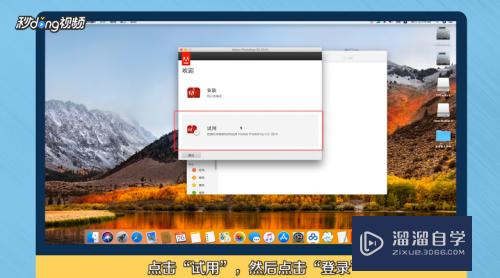
第4步
点击“接受”,接着可以选择安装位置,点击“安装”,输入用户密码,点击“好”。
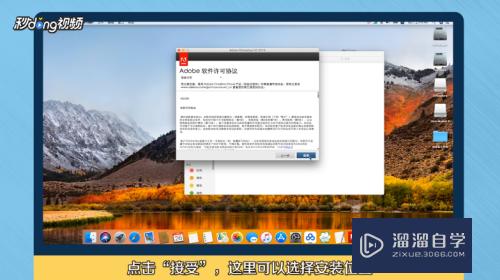
第5步
安装完成后,选择“开始试用”即可自动打开ps 2015。
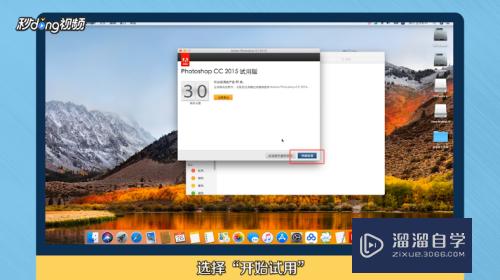
第6步
总结如下。

注意/提示
好了,以上就是“苹果系统安装Photoshop教程”这篇文章全部内容了,小编已经全部分享给大家了,还不会的小伙伴们多看几次哦!最后,希望小编今天分享的文章能帮助到各位小伙伴,喜欢的朋友记得点赞或者转发哦!
相关文章
距结束 06 天 22 : 53 : 22
距结束 00 天 10 : 53 : 22








